AtlasOS est un module open source sorti en janvier 2023 permettant de modifier les scripts de Windows pour en faire un système d’exploitation plus léger réduisant le partage de données avec Microsoft. S’il est une solution qualifiée de miraculeuse pour certains utilisateurs de PC lents ou pour d’ardents défenseurs des données privées, AtlasOS reste cependant à mettre entre les mains d’initiés à l’informatique. En effet :
- des manipulations sont nécessaires pour réactiver Windows Defender ;
- par défaut, le Bluetooth, l’impression et l’économiseur d’énergie sont désactivés ;
- des composants sont désactivés (télémétrie, historique d’activité, etc.) ;
- des applications parfois utiles désinstallées (OneDrive, Edge, Windows Media Player…).
Et un Bluetooth non activé, c’est dire adieu à vos souris et clavier sans fil. Quant à a la désactivation de l’impression, cela empêche toute utilisation d’imprimante sans fil ou non.

Je vous invite ici à découvrir comment activer ou désactiver à souhait ces options sur AtlasOS et comment réinstaller les applications qui vous sont utiles.
Quel composant réactiver ?
Ici, je pars du principe que vous avez installé AtlasOS dans le but de mieux protéger vos données d’utilisation tout en optimisant les capacités de votre PC. Alors, je ne vous indique pas ici comment réactiver les composants intégrés de Windows les plus controversés en matière de confidentialité des données :
- Télémétrie. Cette fonction collecte des données automatiquement pour envoyer des rapports de diagnostic et d’utilisation de Microsoft.
- Historique d’activité. Elle enregistre les actions effectuées sur l’appareil. Ces données peuvent être synchronisées avec votre compte Microsoft.
Nous allons donc voir comment :
- réactiver Windows Defender ;
- activer les fonctionnalités Bluetooth, imprimante et économies d’énergie ;
- installer les applications pratiques (OneDrive, Edge…).
Réactiver Windows Defender
Sécurité Windows (connu sous le nom Windows Defender) est une fonctionnalité complète capable de protéger très efficacement votre PC contre les :
- virus en temps réel et lors d’analyses programmées ;
- ransomwares avec des options de récupération ;
- tentatives d’intrusion grâce au pare-feu et la protection réseau, etc.
Cette fonctionnalité est réputée dans le milieu de la cyberdéfense pour ses performances. Il est donc crucial de réactiver cette fonction.
Réactiver Windows Defender dans AtlasOSActiver les fonctionnalités dans AtlasOS
Pour réactiver des fonctionnalités sur AtlasOS, c’est très simple. Aucun besoin de taper du code tout peut se faire directement via Explorateur de fichiers.
-
Ouvrez Explorateur de fichiers et dans la barre d’adresse collez cette adresse avant de faire Entrée ⏎ au clavier :
C:\Windows\AtlasDesktop\3. General Configuration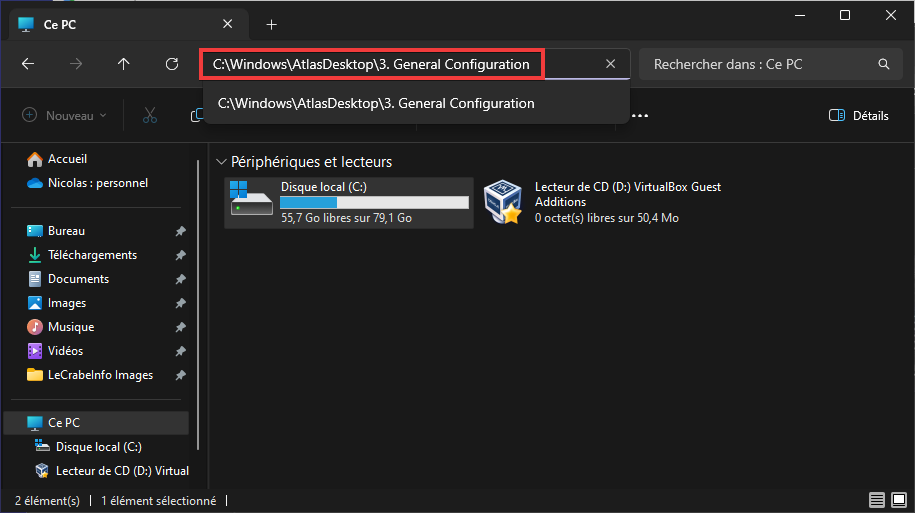
-
Maintenant, nous pourrons activer ou désactiver les fonctionnalités qui nous intéressent.
Applications en arrière-plan
Ce sont les applications qui continuent de fonctionner même lorsqu’elles ne sont pas activement utilisées ou visibles à l’écran. Elles peuvent synchroniser des informations, c’est pourquoi AtlasOS désactive cette fonctionnalité de Windows. Cependant, certains jeux ou des applications spécifiques que vous utilisez peuvent avoir besoin de cette fonctionnalité.
-
Après avoir atteint le chemin vers 3. General Configuration, faites un double-clic sur le dossier Background Apps pour l’ouvrir.
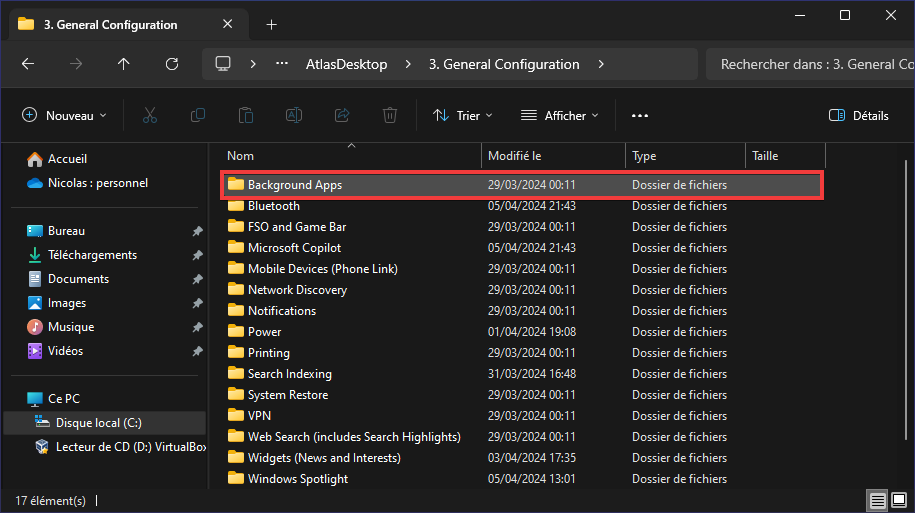
-
Répétez un double-clic sur Enable Background Apps.reg pour activer les applications en arrière-plan via une inscription dans l’Éditeur du Registre.
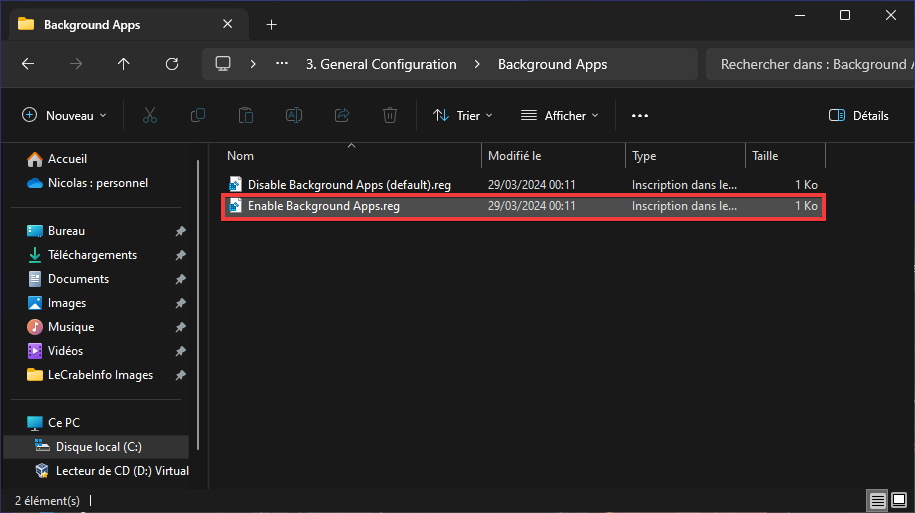
-
Faites Oui pour autoriser les modifications.
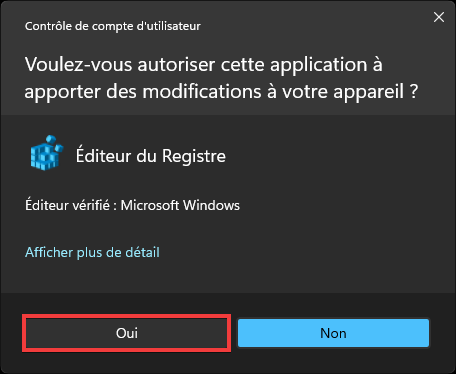
-
Puis confirmez vouloir continuer en cliquant sur Oui. Puis faites OK pour finir.
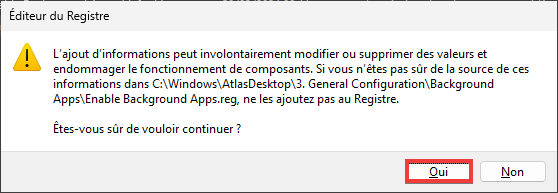
Bluetooth
Aujourd’hui, tous les PC sont dotés d’une cellule Bluetooth intégrée permettant de connecter différents périphériques comme les casques, claviers et souris. Pour optimiser les ressources du PC, AtlasOS désactive par défaut le Bluetooth.
-
Après avoir suivi les instructions de départ, ouvrez le dossier Bluetooth.
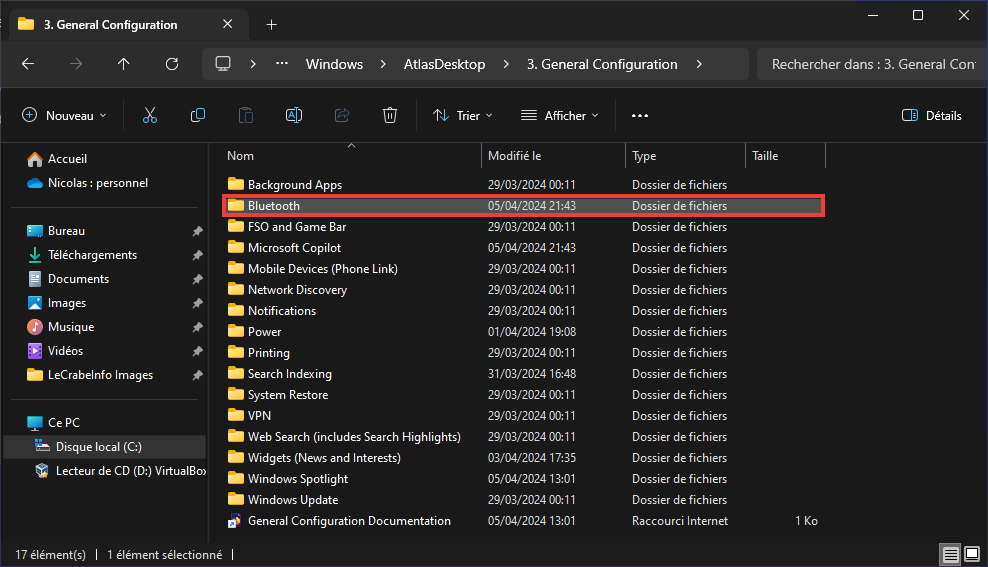
-
Faites un double-clic sur Enable Bluetooth.cmd et autorisez la modification via PowerShell en faisant Oui.
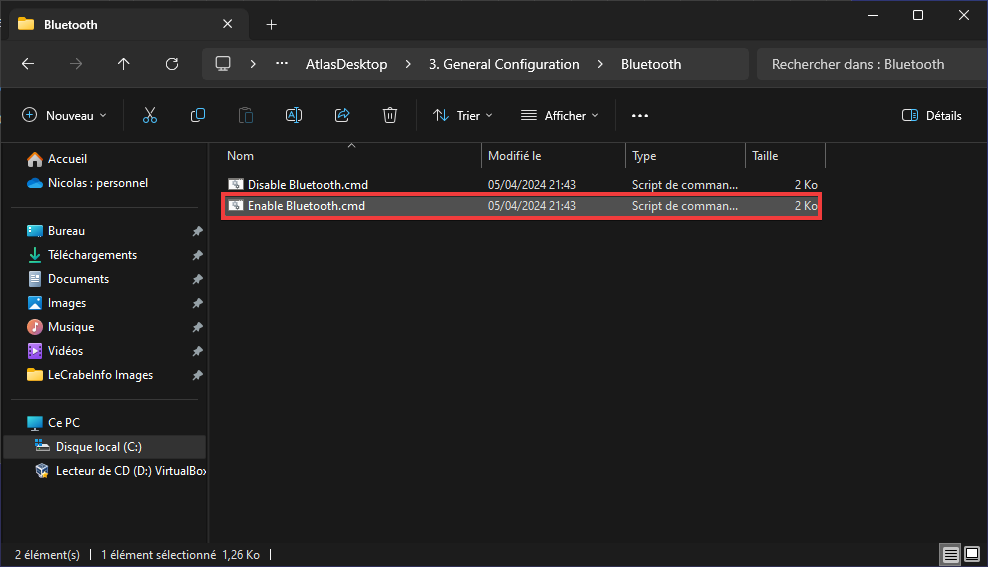
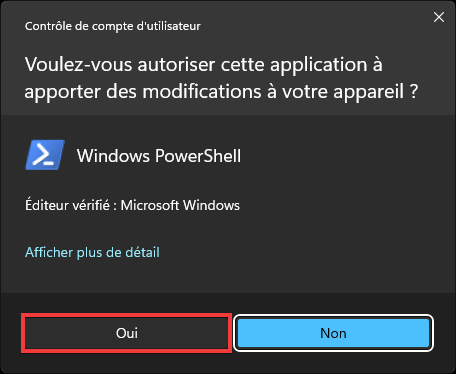
-
Dans la fenêtre PowerShell, on vous demande de valider en tapant Y (pour Yes).
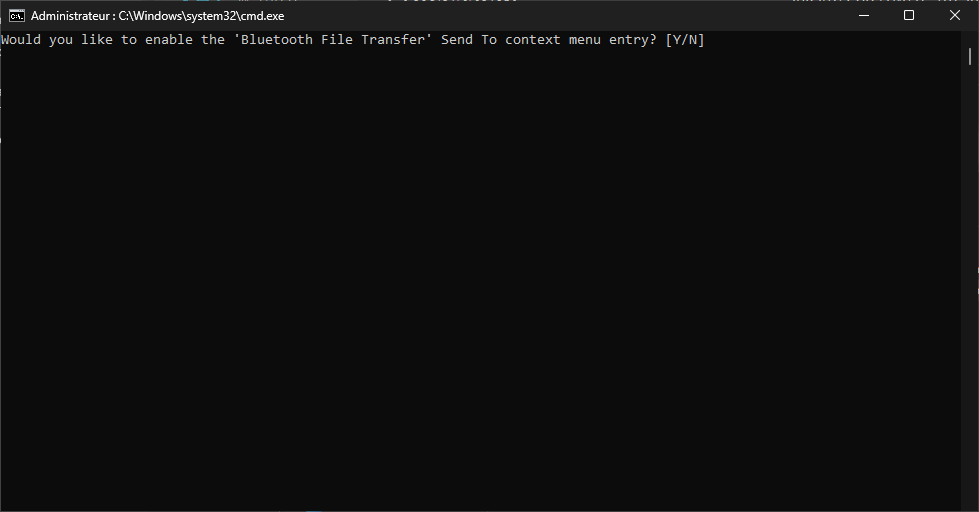
-
On vous invite ensuite à appuyer sur une touche pour continuer.
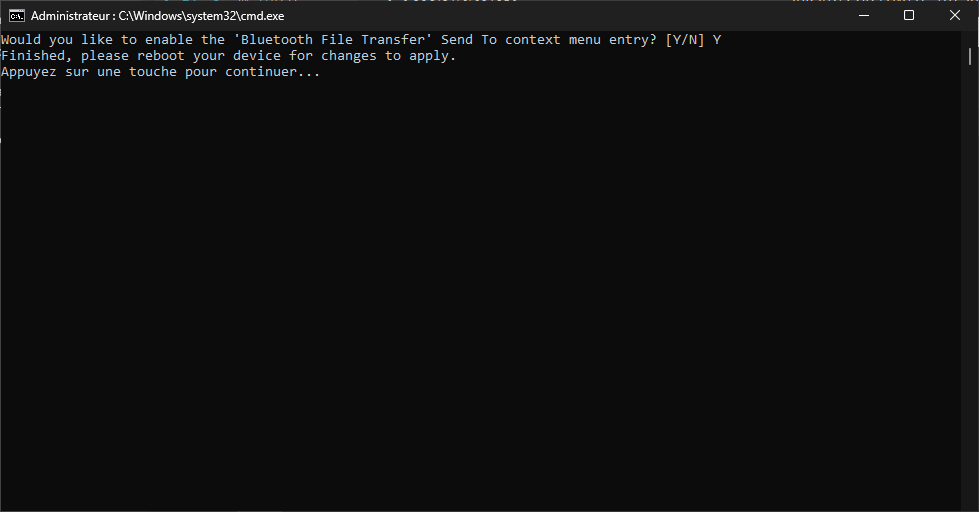
Économie d’énergie et veille
Dans la section Power, il est possible de réactiver plusieurs fonctionnalités, dont Veille (Sleep), Veille prolongée (Hibernation) et Économie d’énergie (Power-saving). Nous ne réactiverons pas Sleep Study, car il s’agit d’un outil d’analyse qui envoie des données.
-
Depuis le répertoire 3. General Configuration, entrez dans Power par un double-clic.
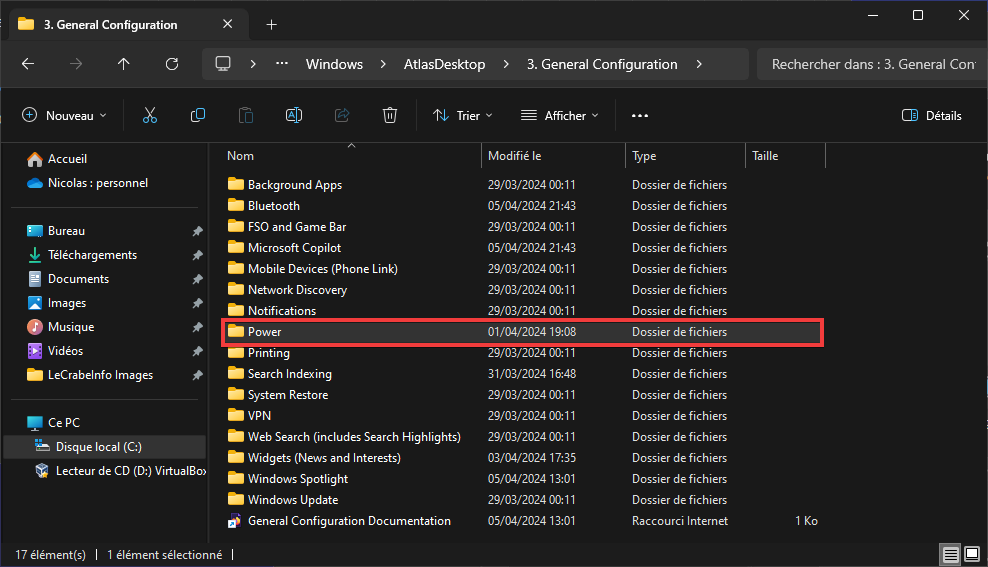
-
Pour activer la Veille simple, entrez dans le dossier Sleep et faites un double-clic sur Enable Sleep (default).cmd (ce qui signifie que cette fonction doit déjà être activée par défaut).
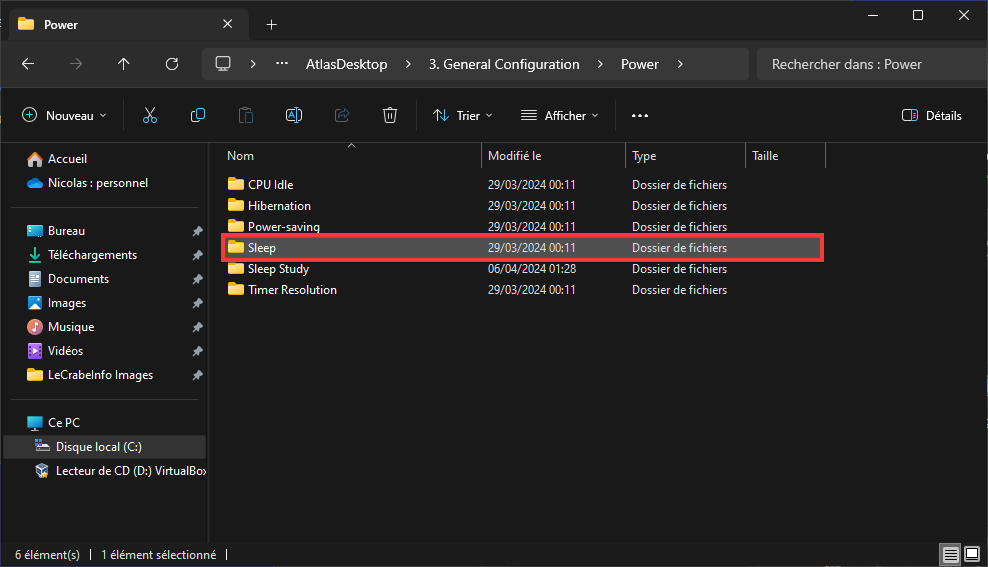
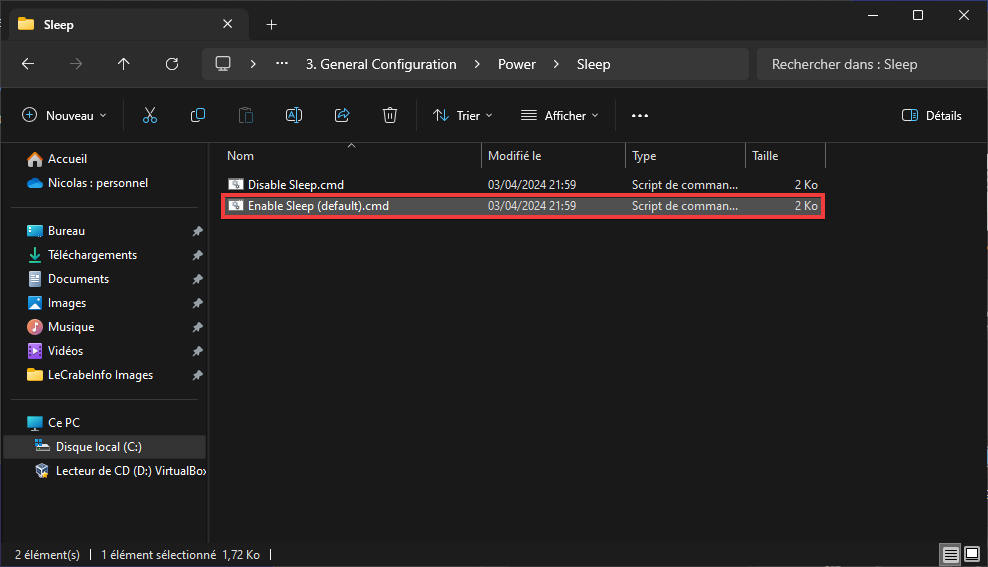
-
Cliquez sur Oui pour autoriser les modifications. Puis, tapez sur la touche Y pour activer la Veille avant d’appuyer sur une touche pour continuer.


-
Activons maintenant la Veille prolongée. Entrez dans le dossier Hibernation.
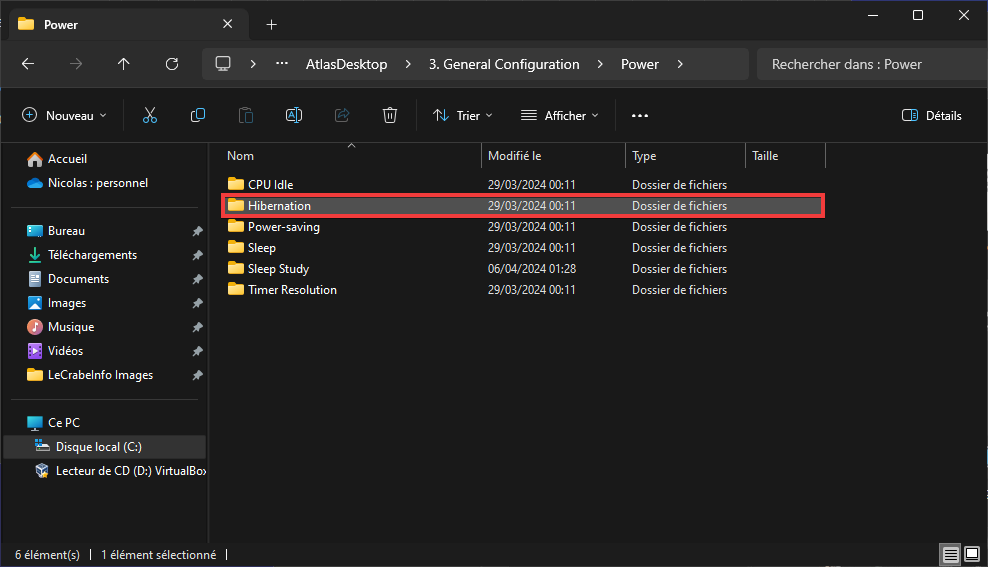
-
Faites un double-clic sur Enable Hibernation.cmd pour lancer le script de commande. Puis, suivez les mêmes instructions que précédemment : Autoriser modifications > Appuyer sur une touche pour continuer.
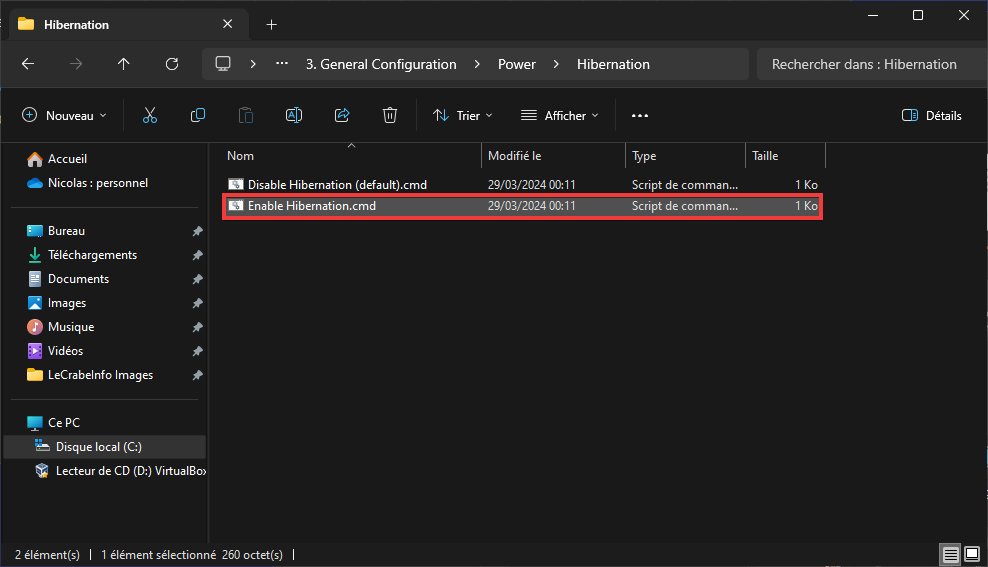
-
Retournez dans le dossier Power et entrez dans Power-saving.
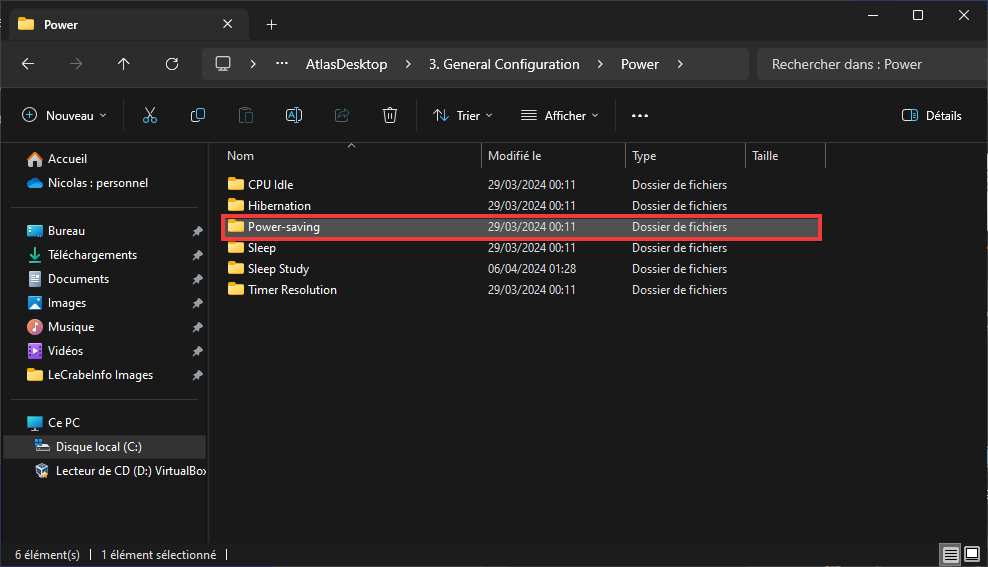
-
Exécutez le script de commande Default Power-saving.cmd pour activer l’Économie d’énergie. Autorisez les modifications > Pressez la touche Entrée pour sortir.
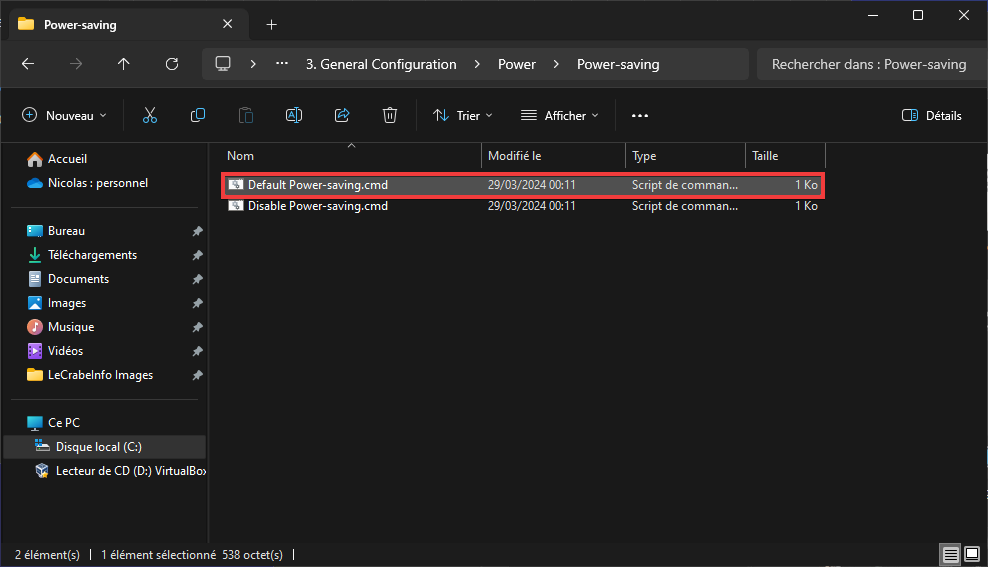
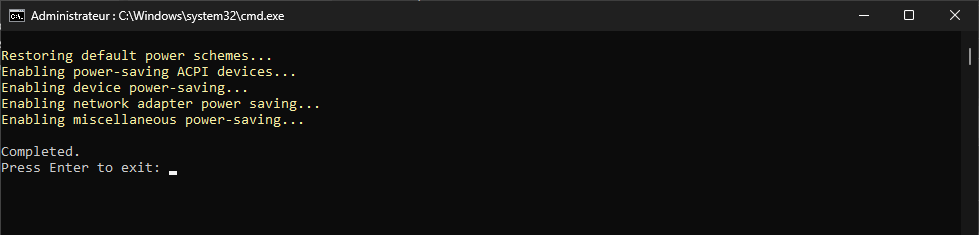
Impression
Sans la fonction Printing (Impression), les différentes options et outils pour gérer et effectuer des impressions de documents, images et autres contenus disparaissent des menus contextuels.
-
Toujours à partir du dossier 3. General Configuration, double-cliquez cette fois sur Printing.
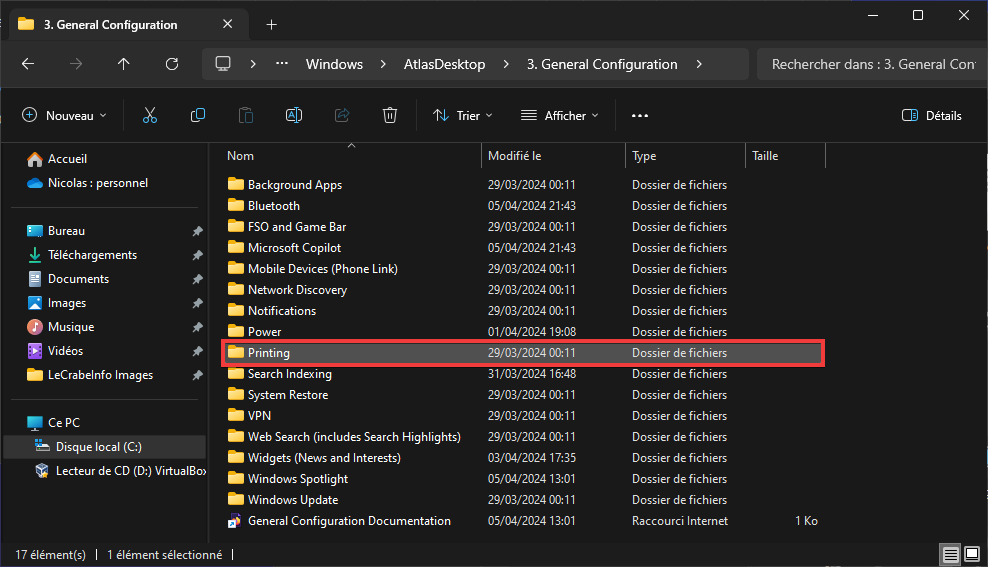
-
Lancez maintenant le script de commande Enable Printing.cmd pour activer le module d’impression de Windows. Comme précédemment, faites Autoriser les modifications > Appuyer sur une touche pour continuer.
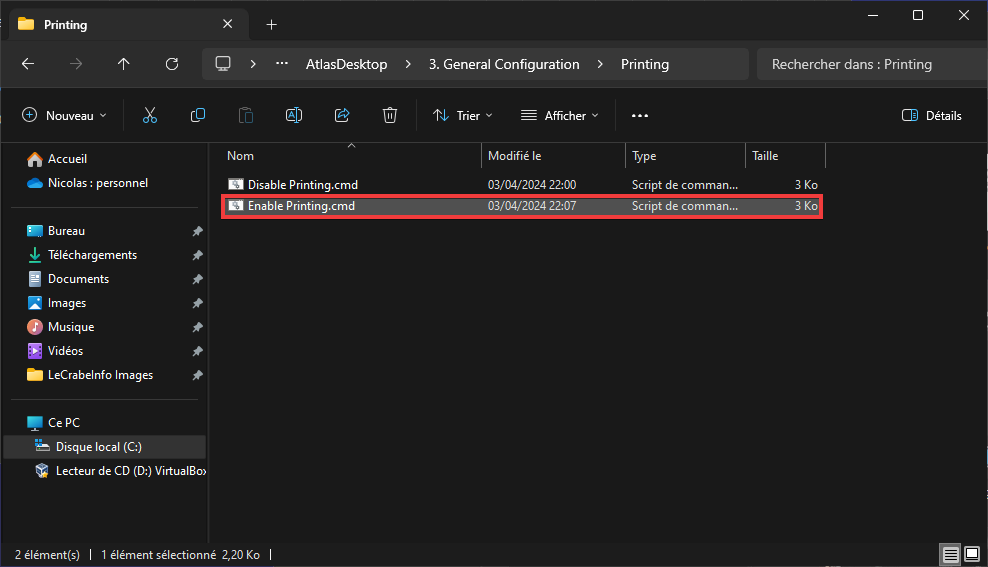 Note : l’activation de l’impression peut prendre plusieurs minutes. Cela a pris plus de 15 minutes chez moi.
Note : l’activation de l’impression peut prendre plusieurs minutes. Cela a pris plus de 15 minutes chez moi.
Désactiver les fonctionnalités de Windows
La désactivation des fonctionnalités non désirées est très simple. Vous reprenez exactement les consignes utilisées lors de l’activation, mais vous exécutez les scripts de commande ou les modifications de l’Éditeur du Registre qui commencent par Disable.
